AI和PS如何制作巅疯字体发布时间:2019年10月24日 17:11
1.打开Ai,新建文件,参数如下。
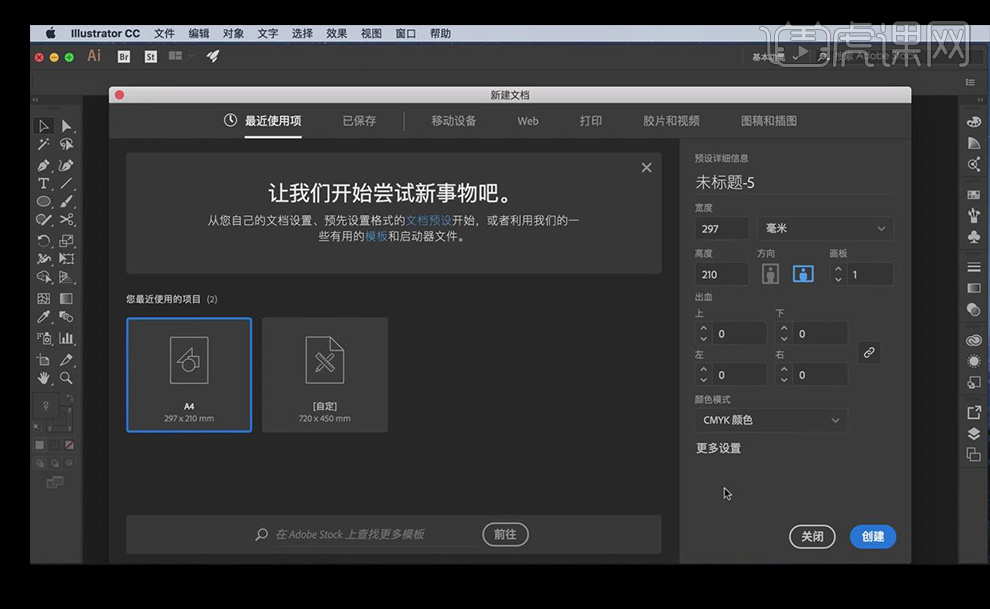
2.选择【文字工具】输入文字。选择文字【十年一聚巅疯】和【嗨购】,字体为【造字工房力黑】。
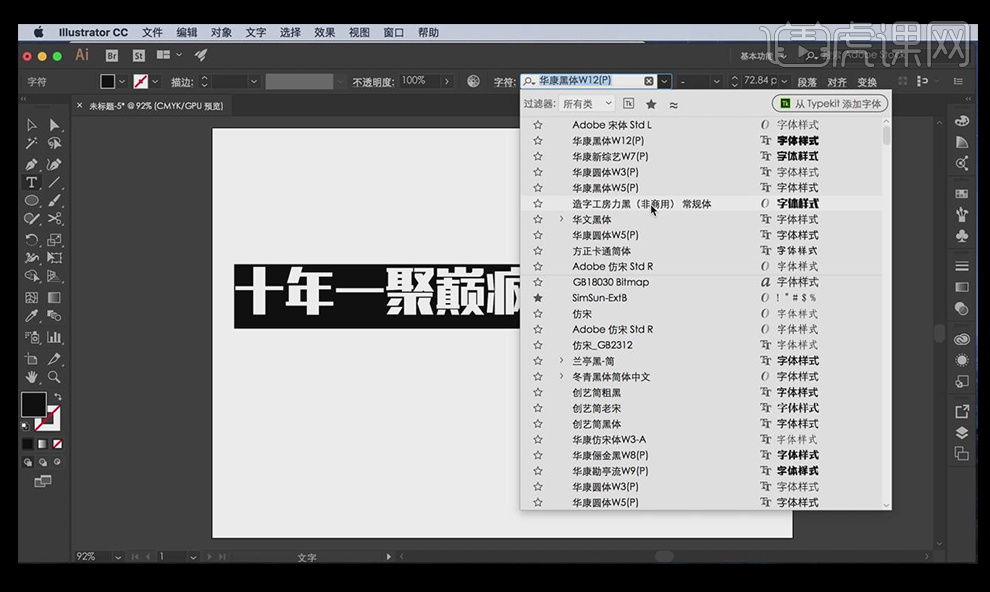
3.选择【文字—右键—创建轮廓—取消编组—释放复合路径】—【窗口—路径查找器—差集】。
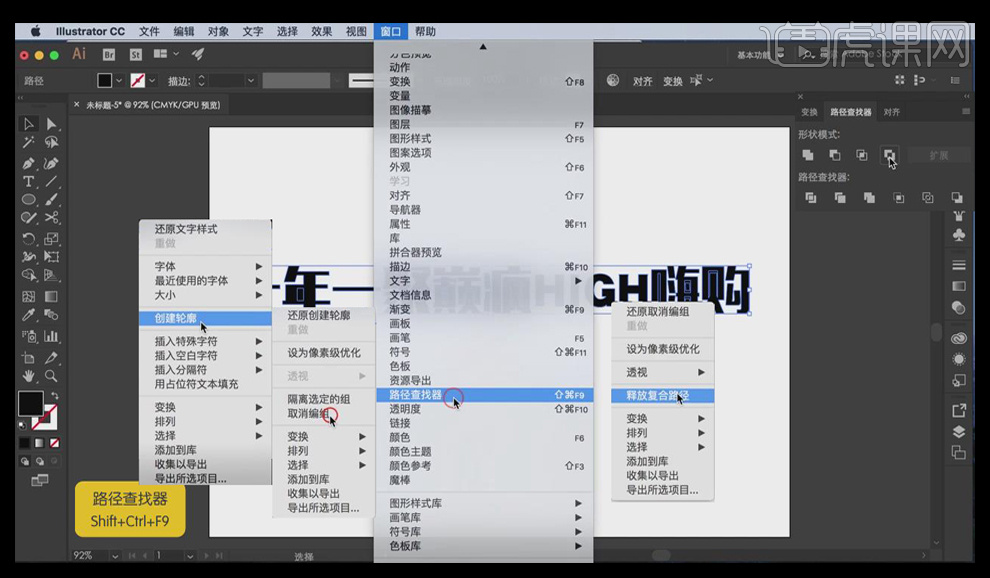
4.选择【文字—右键—取消编组】调整文字位置。
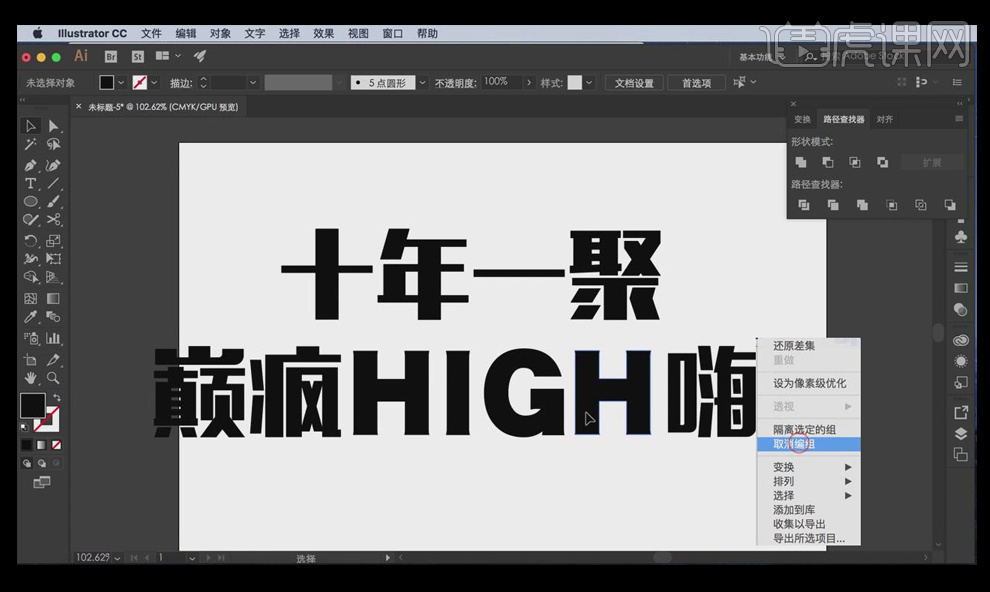
5.使用【钢笔工具】在文字【十】又上方绘制三角—【合并】。使用【直接选择工具】调整【年】笔画粗细。用【钢笔工具】在文字【一】又上方绘制三角—【合并】。使用【直接选择工具】对文字【聚】右侧变形,下方使用【钢笔工具】绘制三角。

6.选择文字【巅】上方笔画,使用【锚点工具】【删除锚点工具】【直接选择工具】调整变形,调整文字下方笔画。
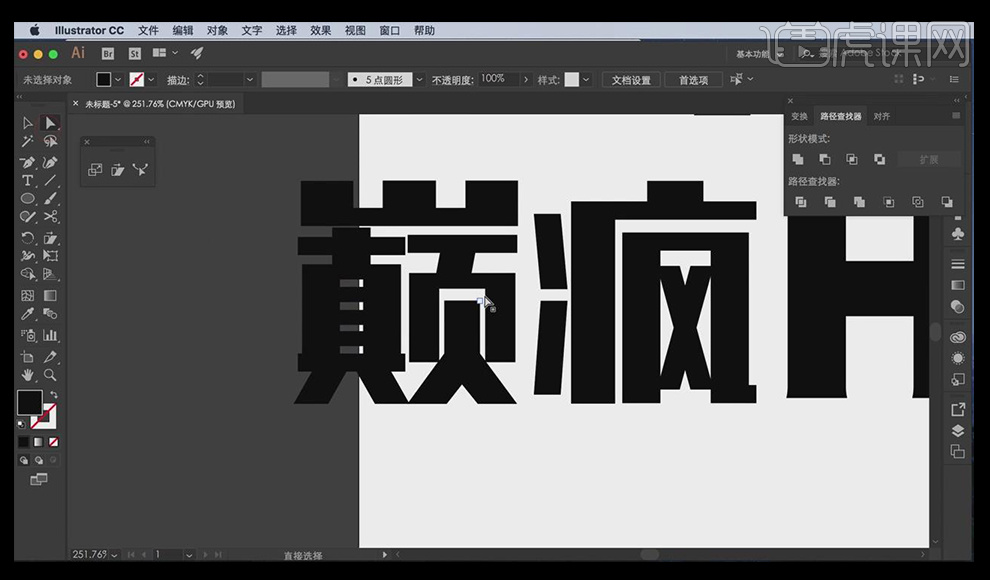
7.使用【钢笔工具】在【疯】字顶部绘制三角—【合并】。下方使用【钢笔工具—删除锚点】删除右侧锚点,右侧锚点向外延长。
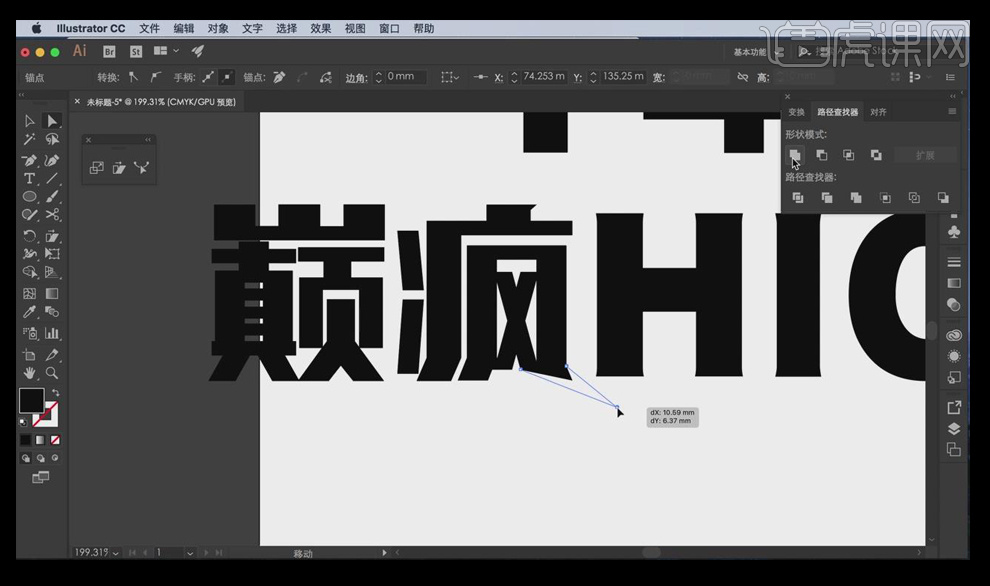
8.文字【HIGH】和【购】使用同样方法调整。选择所有文字,颜色为【白色】。
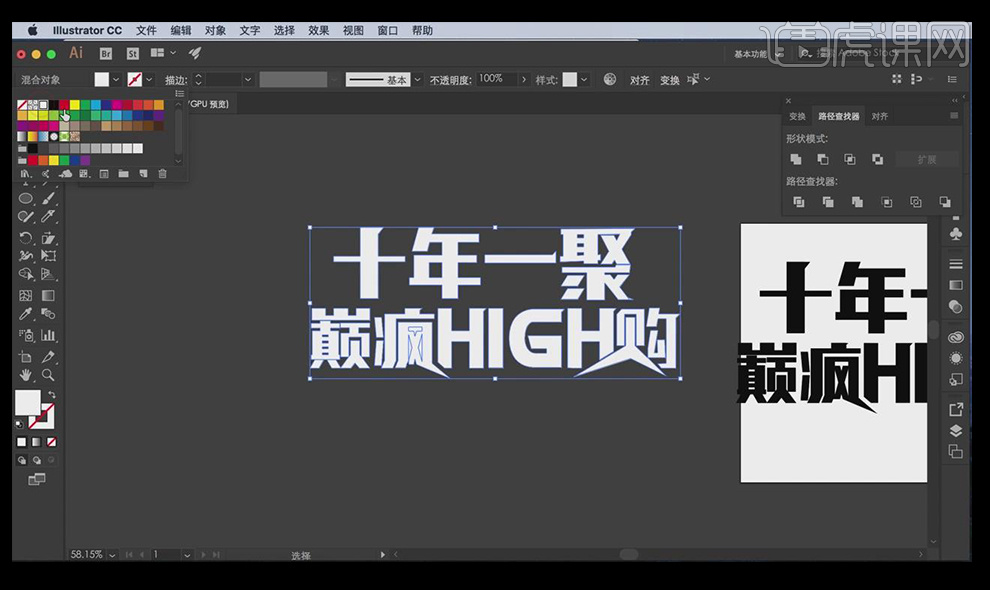
9.打开PS,新建文件,参数如下。拖入【背景】,将AI中的【文字】分别拖入,使用【自由变换Ctrl+T】分别调整大小和位置。

10.选择【十年一聚】,使用【图层编组Ctrl+G】编组1—【巅疯high购】组2。

11.分别选择【组1】图层,使用【复制图层Ctrl+J】复制,放于下方。双击右侧—【颜色叠加—调整颜色】,选择【组1】剩余拷贝图层—【拷贝粘贴图层样式】。
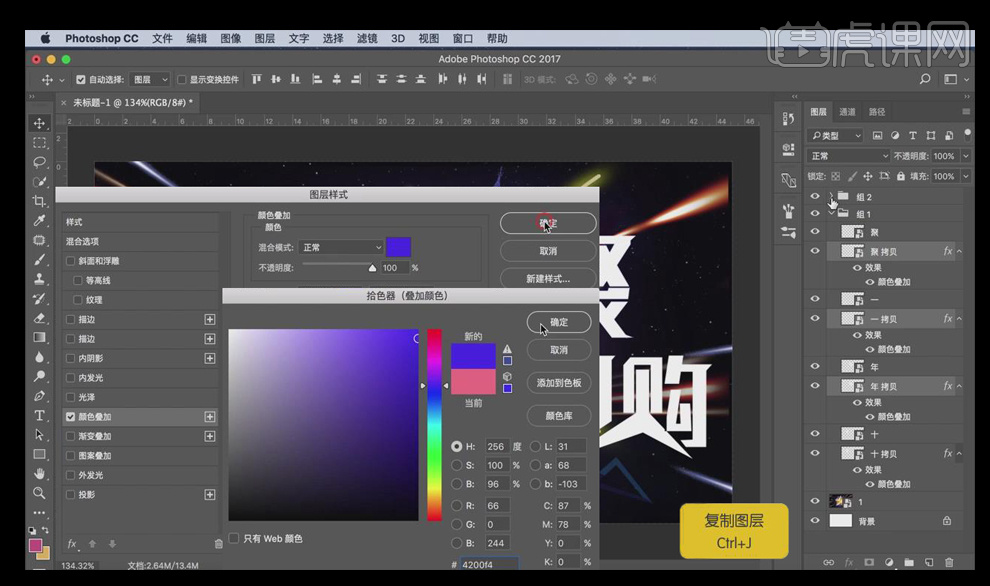
12.组2使用相同方法调整。

13.分别选中图层,使用【复制移动图层Alt+方向键】下和右拷贝17层—一样的图层使用【合并所选图层Ctrl+E】合并。

14.使用【加选Shift】—【合并所选图层Ctrl+E】合并。

15.双击右侧添加【描边—调整渐变颜色;大小:2;】,拷贝粘贴每一个图层。
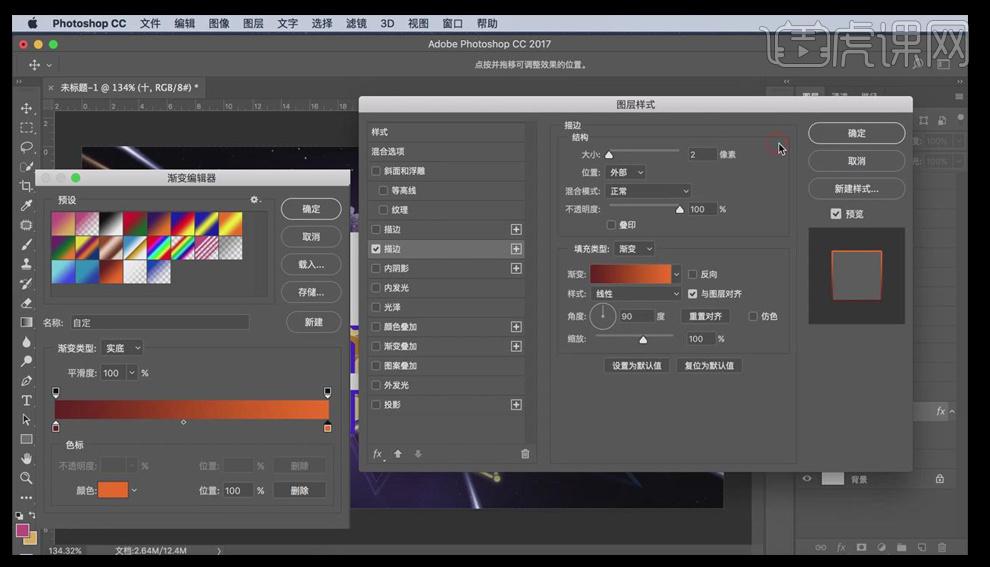
16.使用【复制图层Ctrl+J】复制【文字图层】—【右键—清除图层样式】放于下方。

17.添加【颜色叠加—调整颜色为:332262】。
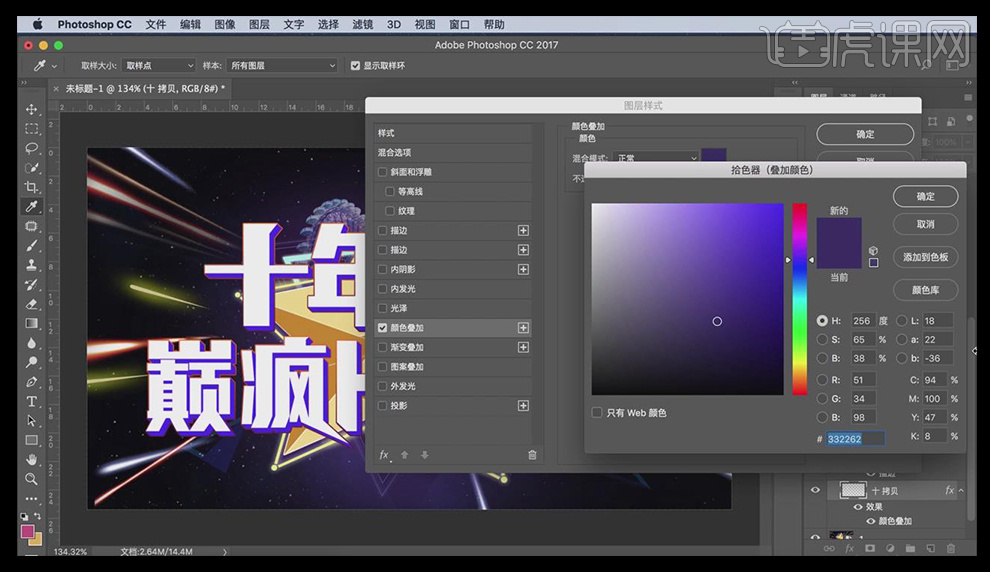
18.选中【拷贝图层】,使用【复制移动图层Alt+方向键】下和右拷贝20层。使用【加选Shift】连选—使用【合并所选图层Ctrl+E】合并。

19.选择【组1】和【组2】,使用图层编组【Ctrl+G】编组3。

20.使用【复制图层Ctrl+J】复制【组3】显示关闭。

21.选择【组3】,使用【合并所选图层Ctrl+E】合并。【新建图层Ctrl+Shift+N】新建图层放于下方。

22.选择【钢笔工具—路径】圈出中间部分,使用【路径转换为选区Ctrl+Enter】建立选区。
使用【吸管工具—吸取颜色】—【填充前景色Alt+Delete】填充颜色。选择两个图层,使用【合并所选图层Ctrl+E】合并。

23.拖入【素材】—【复制Ctrl+C】—【调出选区Ctrl+单击缩览图】—【剪切板内容遮罩Ctrl+Shift+Alt+V】—【混合模式:叠加】。
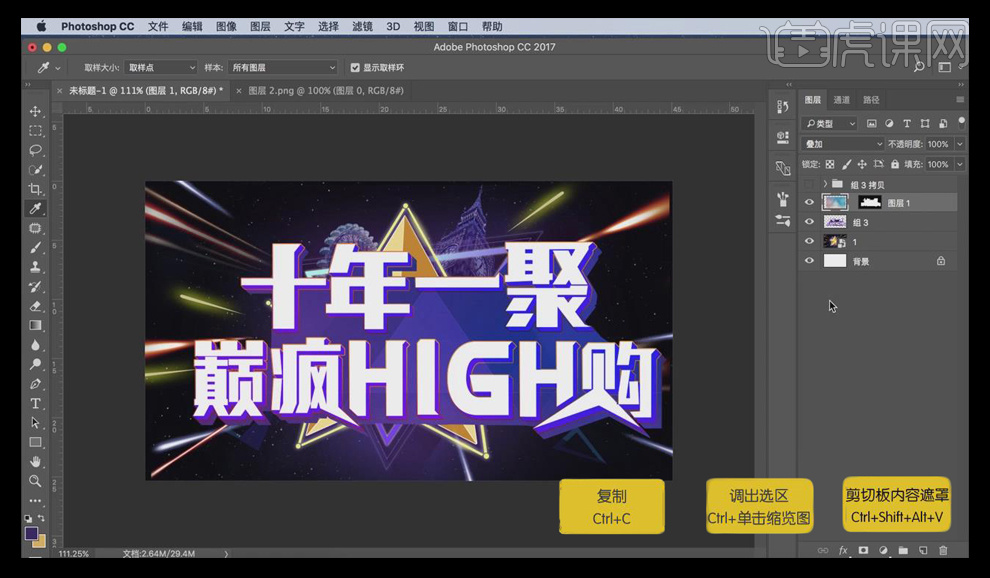
24.选择两个图层,使用【合并所选图层Ctrl+E】合并。使用【自由变换Ctrl+T】调整大小。

25.使用【合并可见图层Ctrl+Shift+E】合并可见图层—【混合模式为:柔光】—【不透明度:40】。

26.最终效果如图。














